Så här aktiverar du en equalizer för Spotify på iOS och Android

En equalizer (eller EQ) är ett filter som justerar ljudstyrkan för specifika ljudfrekvenser när du lyssnar på musik. Vissa equalizers kommer att öka basen, medan andra kommer att minska basen och höja högänden. Olika equalizer-inställningar fungerar bättre eller sämre på olika typer av musik.
RELATERAD: Vad är en equalizer och hur fungerar det?
Musiken du lyssnar på redigeras normalt så att den låter bra på ett brett utbud av olika ljudsystem, oavsett om det spelas över en lågkvalitativ radioanslutning eller en förlustfri CD-spelare. Men som den gamla klichéen går: Jack of all trades, ingenmästare.
Vissa människor gillar att använda anpassade equalizer-inställningar (om en förinställning eller en du ringer in dig själv) så att musiken du gillar att lyssna låter hur du vill ha den utrustning du använder. Medan Spotify inte har de mest avancerade kontrollerna är det fortfarande möjligt att konfigurera en anpassad equalizer i mobilappen. Så här gör du.
På en iPhone
Om du är på en iPhone öppnar du Spotify och går till fliken Din bibliotek. Tryck på kugghjulsikonen i det övre högra hörnet och välj sedan Uppspelning.
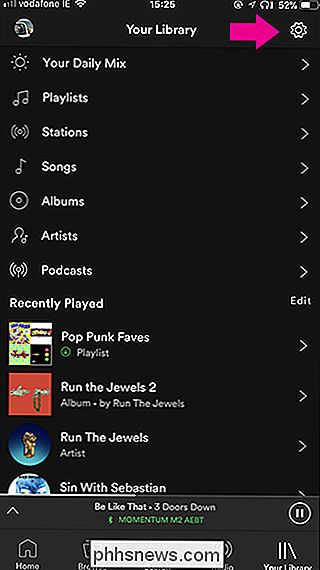

Nästa, välj Equalizer och se till att växeln är på.
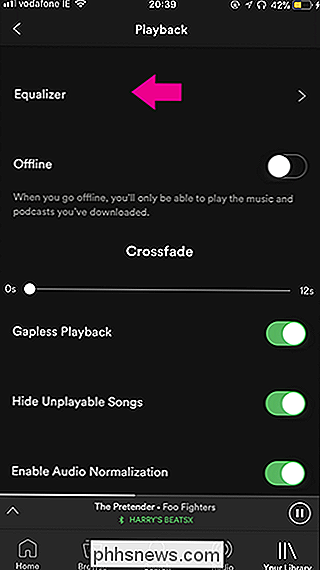
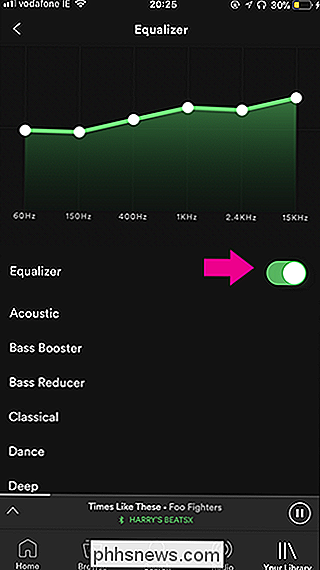
Tallen under grafen motsvarar varje enskilt antal ljudfrekvenser. I Spotify-fallet motsvarar 60Hz till 150Hz basen, 400Hz till 1kHz mellanområdet och 2,4kHz till 15kHz till diskanten. Du kan ändra hur högt varje grupp av frekvenser låter i förhållande till de andra grupperna genom att dra några punkter på grafen upp eller ner.
Det bästa sättet att få känsla för det är att bara sätta på en av dina favoritlåtar och leka med dem. Några extrema kombinationer som den som jag har på höger skärmdump nedan kommer att låta ganska konstig.
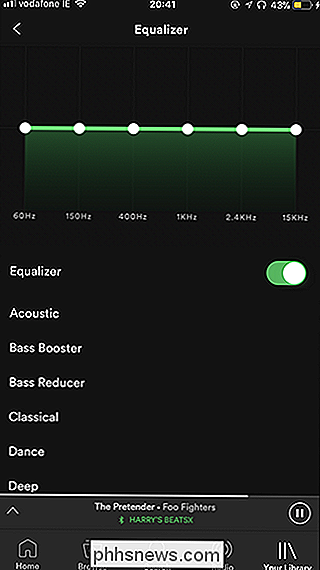
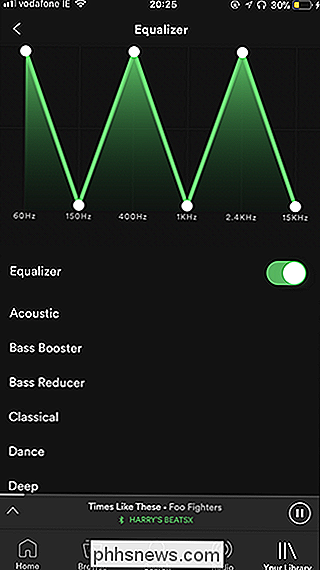
Om du inte vill gå till besväret med att ringa i dina egna equalizer-inställningar eller bara vill hålla sakerna enkla kan du välj också en av Spotifys förinställningar. Dessa namnges antingen efter deras funktion (t ex basförstärkare eller basreducerare) eller vilken typ av musik de arbetar bäst för (t ex Rock eller Classical). Tryck bara på en förinställd inställning för att applicera den.
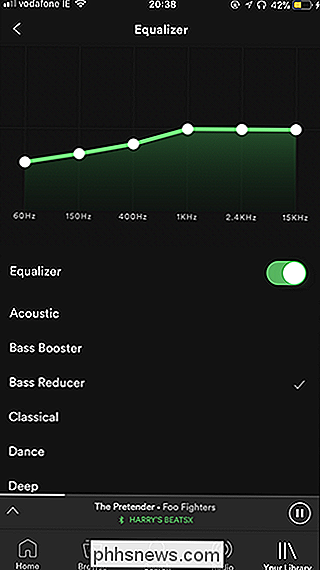
Du kan också ändra en förinställning så att den bättre anpassar din inställning.
På Android
Öppna Android Spotify och tryck på kugghjulsikonen högst upp till höger. Bläddra ner och välj Equalizer.
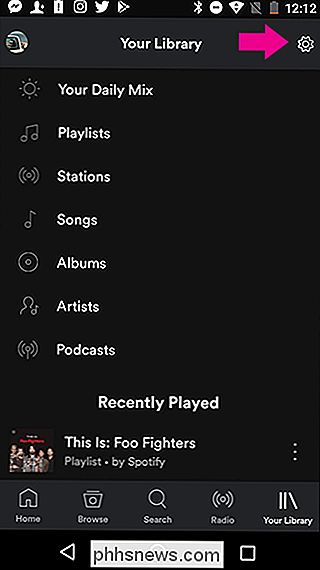
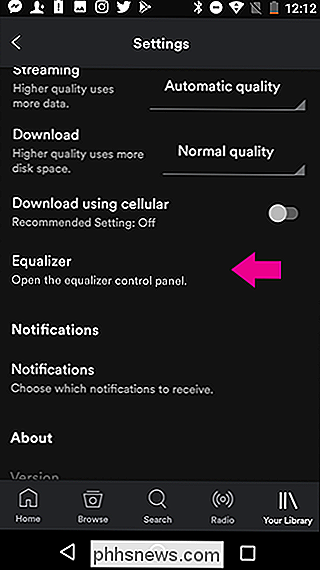
Det är upp till varje Android-tillverkare att installera sin egen equalizer, vilken Spotify använder sedan. Nedan ser du utjämnare från Motorola och Samsungs versioner av Android.
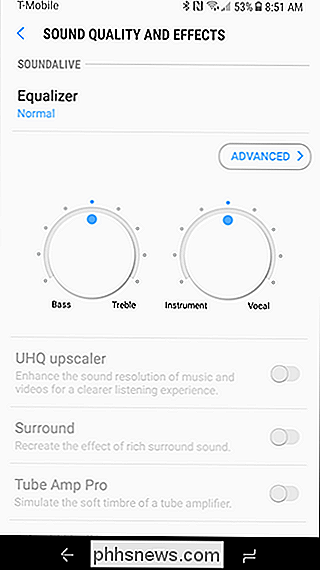
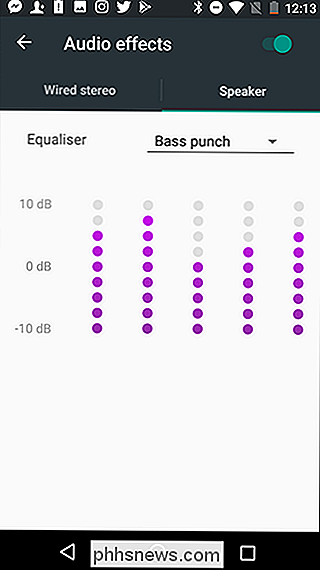
Var och en av dessa utjämnare fungerar lite annorlunda, men gör ungefär samma sak. Spela runt med dem tills du får det ljud du vill ha. Om du inte ser alternativet att använda en equalizer betyder det att din tillverkare inte har aktiverat en.
Medan du inte behöver en equalizer, om du ser på att få din musik att låta bra, är värt att utforska. Jag vet att de hörlurar jag använder (Apples Beats X öronproppar) har en tendens att överfatta basen. Genom att ringa tillbaka lite i Spotifys equalizer får jag ett mer naturligt ljud.

Hur man gör Reddit suger mindre
Du brukade älska Reddit, men det är bara inte roligt längre. Skämt är inte roliga, tipsen är inte användbara, och alla kämpar ständigt om internt drama eller identitetspolitik. Vid denna tidpunkt skulle jag inte skylla dig om du bara drog Reddit för alltid. Men innan du gör det känner jag mig nödvändigt att säga till dig: det ligger inom din makt att göra Reddit suga mindre för dig själv.

Så här lägger du till Trailers till dina Plex-filmer för en sann filmteaterupplevelse
Om du är en fläkt av filmtrailers, pre-rolls och uppbyggnaden av förväntan som leder fram till filmisk upplevelse, då har vi en behandling för dig: Plex Media Server gör det enkelt att återskapa teatermagicin hemma med båda trailersna från din egen filmsamling samt de kommande versionerna. Du kanske redan var medveten om att Plex stöder släpvagnar, men inte många vet att du kan hävda släpvagnar i något mycket kallare än vad du manuellt laddar upp då och då.



